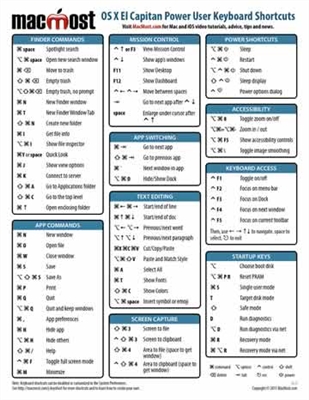விண்டோஸ் 10, 8.1 அல்லது விண்டோஸ் 7 இல் நீங்கள் சந்திக்கும் விரும்பத்தகாத சிக்கல்களில் ஒன்று நீங்கள் எக்ஸ்ப்ளோரரில் அல்லது டெஸ்க்டாப்பில் வலது கிளிக் செய்யும் போது முடக்கம். அதே சமயம், ஒரு புதிய பயனருக்கு காரணம் என்ன, அத்தகைய சூழ்நிலையில் என்ன செய்வது என்பதைப் புரிந்துகொள்வது பொதுவாக கடினம்.
இந்த கையேடு இதுபோன்ற சிக்கல் எவ்வாறு ஏற்படுகிறது மற்றும் இதை எதிர்கொண்டால் வலது கிளிக் செய்யும் போது ஒரு முடக்கம் எவ்வாறு சரிசெய்வது என்பதை விவரிக்கிறது.
விண்டோஸில் வலது கிளிக் செய்யும் போது உறைபனியை சரிசெய்யவும்
சில நிரல்களை நிறுவும் போது, அவை வலது கிளிக் செய்யும் போது அழைக்கப்படும் சூழல் மெனுவில் நீங்கள் காணும் அவற்றின் சொந்த எக்ஸ்ப்ளோரர் நீட்டிப்புகளைச் சேர்க்கின்றன. பெரும்பாலும் இவை மெனு உருப்படிகள் அல்ல, அவற்றை நீங்கள் கிளிக் செய்யும் வரை எதுவும் செய்யாது, அதாவது மூன்றாம் தரப்பு நிரல் தொகுதிகள் எளிய வலது கிளிக் மூலம் ஏற்றப்படும்.

அவை செயலிழந்துவிட்டால் அல்லது உங்கள் விண்டோஸ் பதிப்போடு பொருந்தவில்லை என்றால், சூழல் மெனு திறக்கப்படும் போது இது முடக்கம் ஏற்படக்கூடும். இது பொதுவாக சரிசெய்ய எளிதானது.
தொடங்க, இரண்டு மிக எளிய வழிகள் உள்ளன:
- சிக்கல் தோன்றிய நிரலை நிறுவிய பின் உங்களுக்குத் தெரிந்தால், அதை நீக்கு. பின்னர், தேவைப்பட்டால், மீண்டும் நிறுவவும், ஆனால் (நிறுவி அனுமதித்தால்) எக்ஸ்ப்ளோரருடன் நிரலின் ஒருங்கிணைப்பை முடக்கவும்.
- சிக்கல் ஏற்படும் தேதியில் கணினி மீட்டெடுப்பு புள்ளிகளைப் பயன்படுத்தவும்.
உங்கள் சூழ்நிலையில் இந்த இரண்டு விருப்பங்களும் பொருந்தாது என்றால், நீங்கள் எக்ஸ்ப்ளோரரில் வலது கிளிக் செய்யும் போது செயலிழப்பை சரிசெய்ய பின்வரும் முறையைப் பயன்படுத்தலாம்:
- அதிகாரப்பூர்வ தளமான //www.nirsoft.net/utils/shexview.html இலிருந்து இலவச ShellExView நிரலைப் பதிவிறக்கவும். அதே பக்கத்தில் ஒரு நிரல் மொழிபெயர்ப்பு கோப்பு உள்ளது: இடைமுகத்தின் ரஷ்ய மொழியைப் பெற அதை பதிவிறக்கம் செய்து ஷெல்எக்ஸ்வியூவுடன் கூடிய கோப்புறையில் அன்சிப் செய்யுங்கள். பதிவிறக்க இணைப்புகள் பக்கத்தின் அடிப்பகுதிக்கு நெருக்கமாக உள்ளன.
- நிரல் அமைப்புகளில், 32-பிட் நீட்டிப்புகளின் காட்சியை இயக்கி, எல்லா மைக்ரோசாஃப்ட் நீட்டிப்புகளையும் மறைக்கவும் (வழக்கமாக, சிக்கலின் காரணம் அவற்றில் இல்லை, இருப்பினும் முடக்கம் விண்டோஸ் போர்ட்ஃபோலியோ தொடர்பான உருப்படிகளை ஏற்படுத்துகிறது).

- பட்டியலில் மீதமுள்ள அனைத்து நீட்டிப்புகளும் மூன்றாம் தரப்பு நிரல்களால் நிறுவப்பட்டுள்ளன, மேலும் கோட்பாட்டளவில், சிக்கலில் சிக்கலை ஏற்படுத்தக்கூடும். இந்த நீட்டிப்புகள் அனைத்தையும் தேர்ந்தெடுத்து "செயலிழக்க" பொத்தானைக் கிளிக் செய்க (சிவப்பு வட்டம் அல்லது சூழல் மெனுவிலிருந்து), செயலிழக்கப்படுவதை உறுதிப்படுத்தவும்.

- "அமைப்புகள்" திறந்து "எக்ஸ்ப்ளோரரை மறுதொடக்கம்" என்பதைக் கிளிக் செய்க.
- முடக்கம் தொடர்பான சிக்கல் நீடித்திருக்கிறதா என்று சோதிக்கவும். அதிக நிகழ்தகவுடன், அது சரி செய்யப்படும். இல்லையென்றால், மைக்ரோசாப்ட் நீட்டிப்புகளைத் துண்டிக்க முயற்சிக்க வேண்டும், அதை நாங்கள் படி 2 இல் மறைத்துவிட்டோம்.
- இப்போது நீங்கள் ஷெல்எக்ஸ்வியூவில் ஒரு நேரத்தில் நீட்டிப்புகளை மீண்டும் இயக்கலாம், ஒவ்வொரு முறையும் எக்ஸ்ப்ளோரரை மறுதொடக்கம் செய்யலாம். அதுவரை, எந்த பதிவின் எந்த செயல்படுத்தல் செயலிழக்க வழிவகுக்கிறது என்பதைக் கண்டறியவும்.
நீங்கள் வலது கிளிக் செய்யும் போது எக்ஸ்ப்ளோரரின் எந்த நீட்டிப்பு சிக்கியுள்ளது என்பதைக் கண்டறிந்த பிறகு, அதை முடக்கலாம் அல்லது நிரல் தேவையில்லை என்றால், இந்த நீட்டிப்பை நிறுவிய நிரலை நீக்கவும்.